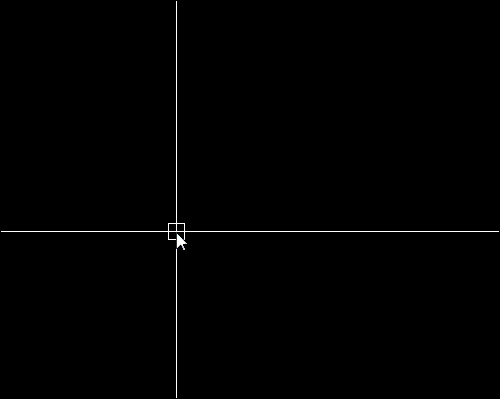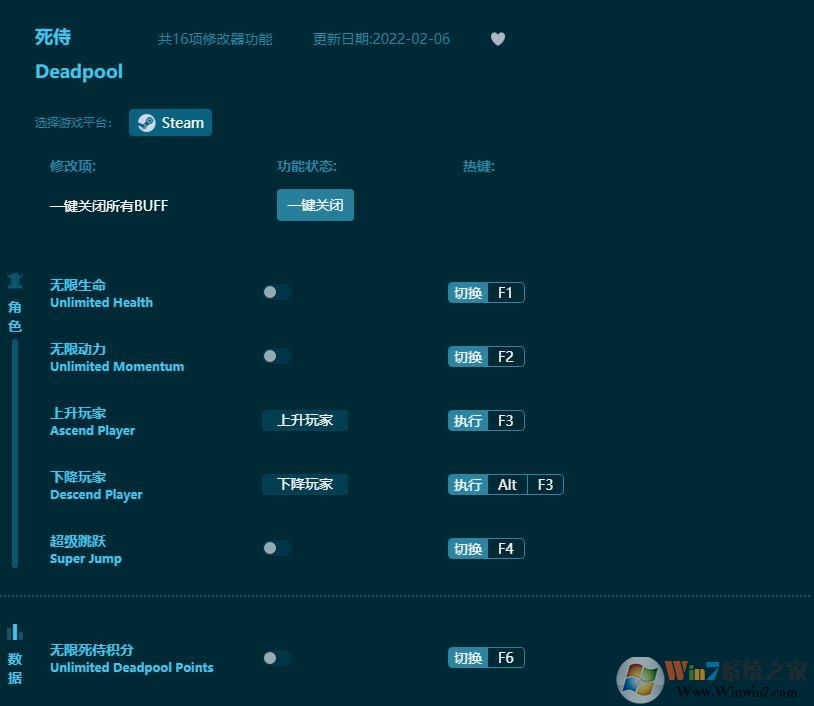万兴喵影电脑版-万兴喵影免费版下载(附使用方法) v6.0.2.7
万兴喵影是一款功能丰富的视频编辑软件,知识兔支持导入多种视频格式,拥有丰富特效,可收获更多文字、滤镜及其他视频编辑特效,分享时尚滤镜、字幕特效、炫酷转场、爆燃BGM等强大功能,致力为用户打造良好的使用体验!它内置海量视频效果、图形元素、过渡和标题库,知识兔可以添加到您的项目中,如果知识兔有需要,也可创建一些精彩的视频,能够直接在视频上添加文本以及字幕等,配上强大的滤镜,导出的视频焕然一新,除此之外,知识兔还支持合成功能,通过音频和视频进行完美合成,使得你的视频内容更加丰富。本软件允许用户任意选择自己需要的格式视频进行编辑或者是转换,海量的特效素材能够让你在视频制作上创意无限,只要你开启你的脑洞什么都是有可能的!今天为大家分享万兴喵影电脑版,需要的用户可以前来下载体验。
特色亮点
1、高清视频: 高清拍摄,快速导入,直接编辑高清视频,最高支持1080P
2、基础剪辑: 剪辑、分割、合并、裁剪、拼接多个视频,轻松完成视频剪辑与后期处理
3、片段编辑: 支持视频裁剪、旋转、截屏、复制、静音
4、大屏播放: 支持视频精准选中上一帧、下一帧,全屏预览播放
使用方法
1、导入媒体文件,例如导入视频、图片、音频等都可以
2、添加素材至时间线,操作简单,只需要简单拖拽,就可以轻松添加文字、转场以及各类特效
3、时间轴基础操作,知识兔使用“小剪刀”工具可轻松分割素材,并可以把素材移动至不同的轨道上
4、预览,将红色游标移动至你想开始预览的地方,知识兔点击“播放”就可以预览了
5、导出及分享,将您的工程文档导出为视频,可下载保存或分享到社交网络
功能介绍
一、万兴喵影免费版基础剪辑功能
1、支持4K视频:
支持超高清4K视频剪辑
2、GIF格式
支持导入、编辑和导出GIF格式
3、去除噪音
轻松降噪,去除一切不必要背景噪音
4、倒播
一键倒播视频
5、视频变速
最高10倍的视频加减速,玩转延时效果、慢动作
6、逐帧预览
逐帧控制音视频,剪辑更精准
7、色彩编辑
完善的色彩调节功能
8、画面缩放和位移
让静态图片动起来
二、高阶剪辑功能
1、画中画
使用画中画轨道,叠加多个视频片段
2、音频混合器
专业级调音器,满足不同轨道音频调节需要
3、高级文本编辑
轻松调整文本颜色、大小、字体,知识兔以及文本和字幕动画效果
4、绿幕抠像
利用绿幕抠像改变视频背景,获得惊艳特效
5、屏幕录制
录制电脑或移动设备屏幕,用来制作网络教程或视频简报
6、分屏效果
一键同时播放多个视频
7、3D LUT
专业电影胶片LUT调色预设
8、稳像
智能计算,精准减少视频抖动
9、移轴摄影效果
创作不同景深变化的视频作品
10、音频分离
分离音视频,分开编辑更便捷
11、场景检测
智能检测,自动分解视频中的不同场景
12、音频均衡器
全能音轨调节利器
快捷键大全
一、文件
1、新建工程Ctrl+N
2、打开已有工程Ctrl+O
3、保存工程Ctrl+S
4、工程另存为Ctrl+Shift+S
5、打包工程Ctrl+Shift+A
6、导入媒体文件Ctrl+I
7、录制旁白Alt+R
8、首选项Ctrl+shift+,
9、退出程序Alt+F4
二、编辑
1、撤销Ctrl+Z
2、重做Ctrl+Y
3、剪切Ctrl+X
4、复制Ctrl+C
5、粘贴Ctrl+V
6、删除Delete
7、波纹删除(删除不留空隙,该处后面所有轨道都前移)Shift+Delete
8、全选Ctrl+A
9、拷贝效果Ctrl+Alt+C
10、粘贴效果Ctrl+Alt+V
11、删除效果无
三、时间线
1、打开片段属性编辑面板Alt+E
2、分割Ctrl+B
3、所选片段开头位置剪切到游标Alt+[
4、所选片段结尾位置剪切到游标Alt+]
5、打开裁剪与缩放二级界面Alt+C
6、顺时针旋转90度 (当前角度+90度)Ctrl+Alt+→
7、逆时针旋转90度 (当前角度-90度)Ctrl+Alt+←
8、打开片段属性编辑面板,展开调速选项,收起其它选项Ctrl+R
9、增加定帧Alt+F
10、打开片段属性编辑面板,切换至音频页无
11、音视频分离Ctrl+Alt+D
12、静音Ctrl+Shift+M
13、打开片段属性编辑面板,展开稳像选项,收起其它选项, 同时开始稳像Alt+S
14、打开高级调色二级界面Ctrl+Alt+C
15、打开片段属性编辑面板,展开色度键选项,收起其它选项Ctrl+Alt+G
四、资源区
1、媒体资源:播放媒体文件空格键
2、媒体资源:插入时间线Shift+I
3、媒体资源:覆盖至时间线Shift+O
4、媒体资源:将时间线片段替换为资源区所选片段Alt+拖拽至目标片段
5、媒体资源:添加到当前轨道末尾无
6、媒体资源:添加至新轨道无
7、媒体资源:创建代理无
8、媒体资源:取消创建代理无
9、媒体资源:资源区重命名Enter
10、媒体资源:删除Delete
11、媒体资源:在文件浏览器中打开Ctrl+Shift+R
12、效果资源:应用(添加效果到时间线)Alt+A
13、效果资源:添加效果到收藏无
14、效果资源:下载所选待下载资源无
15、效果资源:下载所有待下载资源无
16、效果资源(转场): 应用转场到所有片段无
17、效果资源(转场): 应用转场到所选片段无
五、View
1、播放空格
2、停止Ctrl+/
3、全屏Alt+Enter
4、上一帧←
5、下一帧→
6、上一个编辑点↑
7、下一个编辑点↓
8、上一秒Shift+←
9、下一秒Shift+→
10、上一个标记点Shift+↑
11、下一个标记点Shift+↓
12、跳至工程开头Home
13、跳至工程结尾End
14、跳至所选片段开头(首帧)Shift+Home
15、跳至所选片段结尾(尾帧)Shift+End
16、缩小时间线刻度Ctrl+ =
17、放大时间线刻度Ctrl+ –
18、缩放时间线刻度满一屏Shift+Z
六、标记
1、设置入点I
2、设置出点O
3、清除入点Alt+I
4、清楚出点Alt+O
5、添加标记点M
6、删除标记点(需选中标记点,知识兔支持多选)Delete
7、编辑标记点 (打开标记点编辑弹窗)Shift+M
8、上一个标记点Shift+↑
9、下一个标记点Shift+↓
七、其它
1、帮助F1
2、输出Ctrl+E
更新日志
万兴喵影电脑版 v6.0.2.7更新:
1、产品更名为“万兴喵影”
2、音视频轨增至100条
3、提高导入输出速度
4、新增预览清晰度调节
5、优化视频稳像效果
6、新增Mac版本,Windows/Mac 工程文档共享
7、增强色度键
8、新增音视频可视化
9、新增音频关键帧>
下载仅供下载体验和测试学习,不得商用和正当使用。